Présentation
Ce document Oracle by Example (OBE) fournit des instructions pour migrer vos données JD Edwards EnterpriseOne 9.2 à partir d'un système sur place avec base de données Oracle sous Linux vers une instance en un clic sur Oracle Cloud.
Dans cet OBE, vous allez :
- Exécutez le script d'exportation sur le serveur de base de données sur place.
- Exécutez les UBE manuellement sur le serveur de déploiement sur place.
- Exécutez le script d'importation sur le serveur de base de données sur l'instance en un clic.
- Exécutez les UBE manuellement sur le serveur de déploiement sur une instance en un clic.
- Effectuer les tâches après la migration.
Temps d'exécution
Le temps de migration peut varier et peut prendre plusieurs heures, en fonction du nombre de tables et de la taille des données importées.
Contexte
La migration vers Oracle Cloud prend en charge la migration de l'environnement sur place des applications 9.2 vers Oracle Cloud (un clic).
Avant de démarrer le processus de migration, assurez-vous que tous les objets traditionnels sont archivés pour le code de chemin que vous prévoyez de migrer. Les informations sur le projet ne seront pas migrées vers l'instance en un clic. Les objets définis par l'utilisateur (UDO) qui sont réservés à un projet réel seront déplacés vers le projet par défaut des utilisateurs à la fin du processus de migration.Pour migrer JD Edwards EnterpriseOne vers Oracle Cloud pour Linux, l'environnement sur place doit exécuter Tools version 9.2.1 ou ultérieure avec Applications 9.2. Une fois la migration terminée, votre environnement migré sera dans la même version d'application que le reste de votre installation en un clic.
Environnement sur place pris en charge :
- EnterpriseOne Tools Version 9.2.1 et versions ultérieures
- EnterpriseOne Applications version 9.2
- Base de données Oracle sous Linux
Préalables
Avant la migration, assurez-vous que :
- L'environnement sur place se trouve dans Applications 9.2 et Tools version 9.2.1 ou ultérieure.
- Une compilation complète du package est terminée, alimentant les tables du référentiel.
- Vous avez provisionné PS920 sur le serveur d'entreprise en un clic et les services s'exécutent sur PS920. Le système remplace l'environnement cible (par exemple, DV920) pour la première migration.
- Un clic est sur 9.2.8 avec UN8 ou version ultérieure.
- Les anciens paquets sont nettoyés pour accélérer le processus de migration.
Ce dont vous avez besoin
Pour effectuer les étapes de cet OBE, vous devez disposer des éléments suivants :
- Un abonnement à Oracle Cloud. Vous devez être un utilisateur doté du rôle Opérations de calcul. Pour plus d'informations, voir Comment commencer avec les abonnements à Oracle Compute Cloud Service dans Utilisation d'Oracle Compute Cloud Service.
- Vérifiez que la taille de la base de données sur l'instance en un clic est suffisante pour l'importation et que la configuration/les paramètres de la base de données sont validés ou réglés en fonction des besoins de votre entreprise (par exemple : paramètres d'extension et de taille d'extension maximum).
- Création d'un déploiement à plusieurs niveaux JD Edwards EnterpriseOne sur une instance Oracle Cloud en un clic. Pour plus d'informations, voir OBE de provisionnement en un clic.
JDE_9.2_Migration_Utility_9.2.26_for_Linux.ziptéléchargé à partir du centre de mise à jour Oracle.JDE_9.2_Migration_Utility_9.2.26_for_Linux.zipcontient :- Exporter le dossier avec des scripts d'exportation (déplacer ce dossier vers le serveur de base de données sur place.)
- Importer un dossier avec des scripts d'importation (déplacez ce dossier vers le serveur de base de données sur l'instance Oracle One-Click.)
- Vérifié que vous pouvez exécuter la commande suivante sur les machines source et de destination;
sqlplus <dbuser>/<dbpass>@<netname></netname>
Tâche 1 : Exécuter le script d'exportation sur le serveur de base de données sur place
Le fichier de script exp_set.sh exporte les schémas sur le serveur de base de données sur place. Les fichiers dump peuvent ensuite être déplacés vers le serveur de base de données de l'instance en un clic.
- Avant de commencer, exécutez le programme Work with Software Updates (P96470) sur le serveur de déploiement sur place. Au démarrage de cette application, elle synchronise l'historique ESU entre
System – 920etSystem Local. Une fois le traitement terminé, vous pouvez fermer la demande. - Naviguez jusqu'à l'endroit où vous avez téléchargé les scripts d'exportation sur le serveur de base de données sur place (par exemple :
/u01/OracleDB/MoveandImprove).
- Modifiez le fichier exp_set avec ces paramètres.
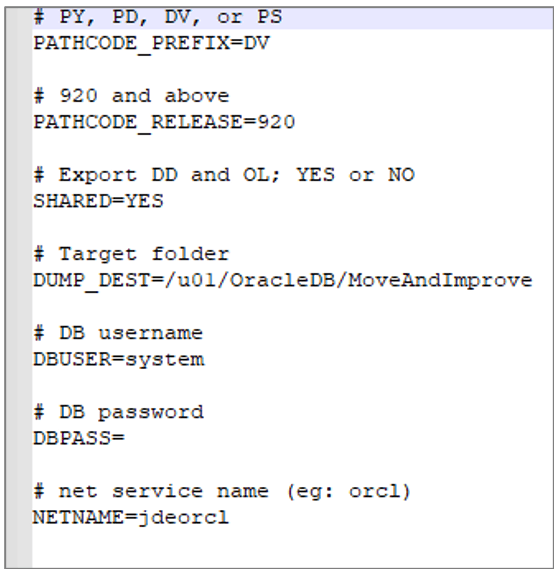
Fichier exp_set
Champ Description PATHCODE_PREFIX Préfixe du code de chemin à exporter. Entrez DV.
Les valeurs valides sontPY,PDetDV.PATHCODE_RELEASE Version du code de chemin à exporter. Entrez 920.PARTAGÉ Exporter le schéma du dictionnaire de données. Entrez YESpour exporter le dictionnaire de données.
Sinon, entrezNO.DUMP_DEST Chemin complet du dossier dans lequel vous voulez stocker les fichiers de vidage de base de données. Entrez /u01/OracleDB/MoveAndImprove.
*Assurez-vous que le répertoire existe*
UTILISATEUR DE BASE DE DONNÉES Utilisateur de base de données doté des privilèges permettant d'effectuer des opérations EXPDP. Entrez system.PASSERELLE DE BASE DE DONNÉES Mot de passe de DBUSER. Entrez le mot de passe du système.
Note : Si votre mot de passe de base de données contient des caractères spéciaux autorisés tels que $, vous devez placer des guillemets simples autour du mot de passe de base de données dans les fichiers exp_set etimp_set. Par exemple, si votre mot de passe de base de données inclut un symbole $, vous devez spécifier cette valeur comme suit :
DBPASS='Hello$123'
NOM NET Nom TNS de la base de données (par exemple, entrez orcl).
- Enregistrer et fermer exp_set.
- Exécutez le script export.sh.
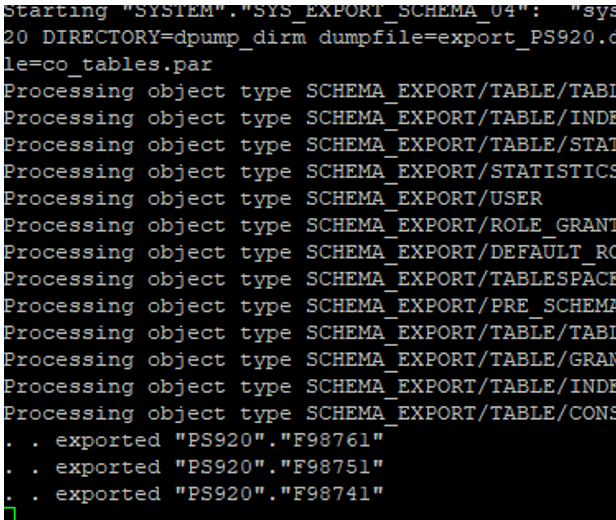
export.sh - Vérifiez que la tâche Réussite se trouve dans tous les fichiers journaux générés.
- Vérifiez que les fichiers
.dmpont été créés à l'emplacement spécifié. - Transférez les fichiers
.dmpvers un dossier sur le serveur de base de données de l'instance en un clic pour l'importation à une étape ultérieure.
Tâche 2 : Exécuter les UBE sur votre serveur de déploiement sur place
- Exécutez les versions R98403XA sur le serveur de déploiement sur place pour copier les tables système, y compris les tables ESU ((F9670, F9671 et F9672) et les tables de bibliothèque d'objets.
- XJDE0002 copie les tables système, y compris les tables ESU ((F9670, F9671 et F9672).
- XJDE0003 copie le bibliothécaire d'objets. Ne modifiez pas la sélection de données.
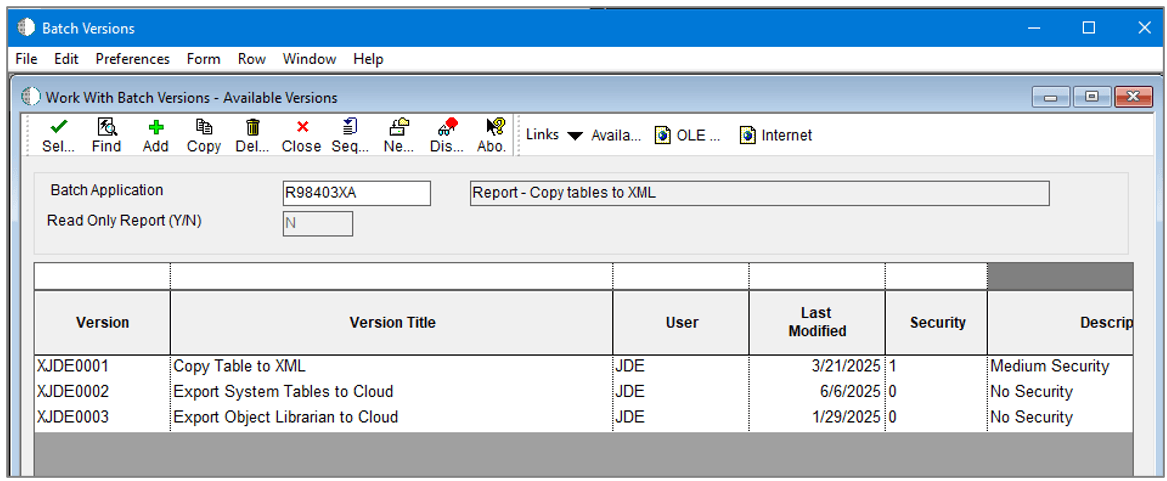
Rapport R98403XA - Copier les tables dans XML - Après avoir exécuté les versions UBE, vérifiez que tous les fichiers XML existent dans le répertoire cible. Vérifiez également s'il y a des erreurs dans les rapports PDF.
- Pour toutes les versions, modifiez l'option de traitement du chemin XML cible si vous stockez les fichiers XML dans un emplacement différent.
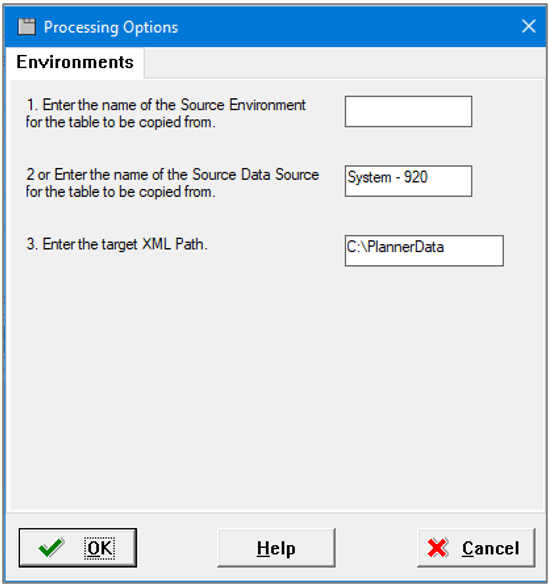
R98403XA Options de traitement - R98403XA, XJDE0002 copie un sous-ensemble de tables système (sécurité, objets multimédias et historique ESU).
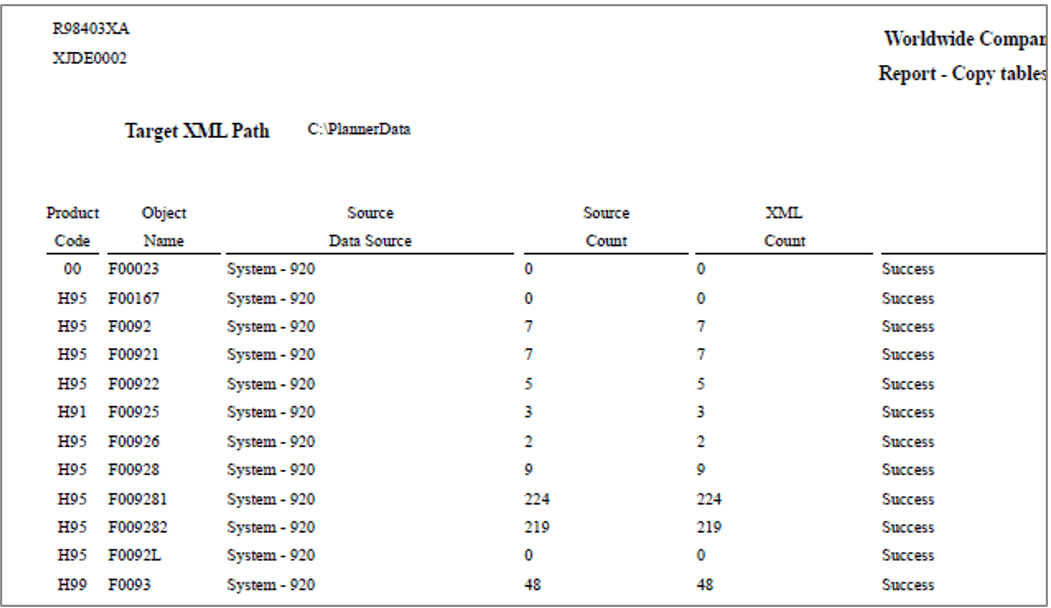
R98403XA, XJDE0002 Rapport - R98403XA, XJDE0003 copie un sous-ensemble de tables de bibliothèque d'objets dans
c:\PlannerData. La copie du bibliothécaire d'objets garantit que les données des objets personnalisés sont copiées (mode ADD). Les scripts de base de données ne copient pas la bibliothèque d'objets sur place en un clic.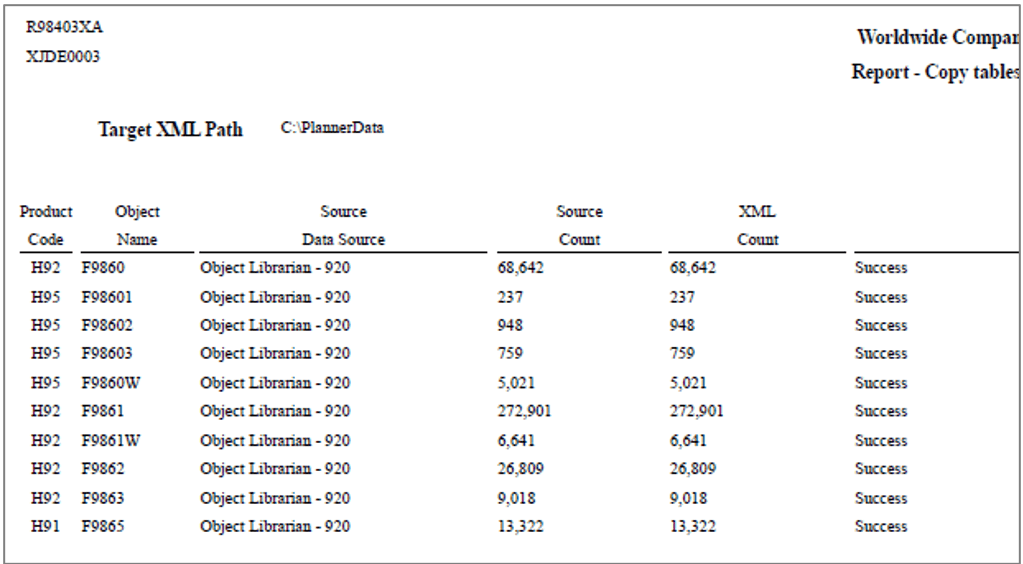
R98403XA, XJDE0003 Rapport - Compressez le dossier
c:\PlannerDataà partir duquel les données du bibliothèque d'objets et du système ont été copiées. - Copiez
PlannerData.zipsur le serveur de déploiement Oracle Cloud et extrayez-le.
Tâche 3 : Exécuter le script d'importation sur le serveur de base de données Oracle Cloud
Après avoir exécuté le script d'exportation sur place sur le serveur de base de données, exécutez le script d'importation sur le serveur de base de données Oracle Cloud.
Le script import.sh importe les données des fichiers de vidage (générés par le script d'exportation) dans le serveur de base de données du service en un clic.
- Extrayez les scripts Linux/Oracle
JDE_9.2_Migration_Utility_9.2.26_for_Linux.zipsur le serveur de base de données en nuage. - Copiez le répertoire des fichiers de vidage vers le serveur de base de données Cloud.
- Ouvrez le dossier d'importation et modifiez le fichier imp_set.
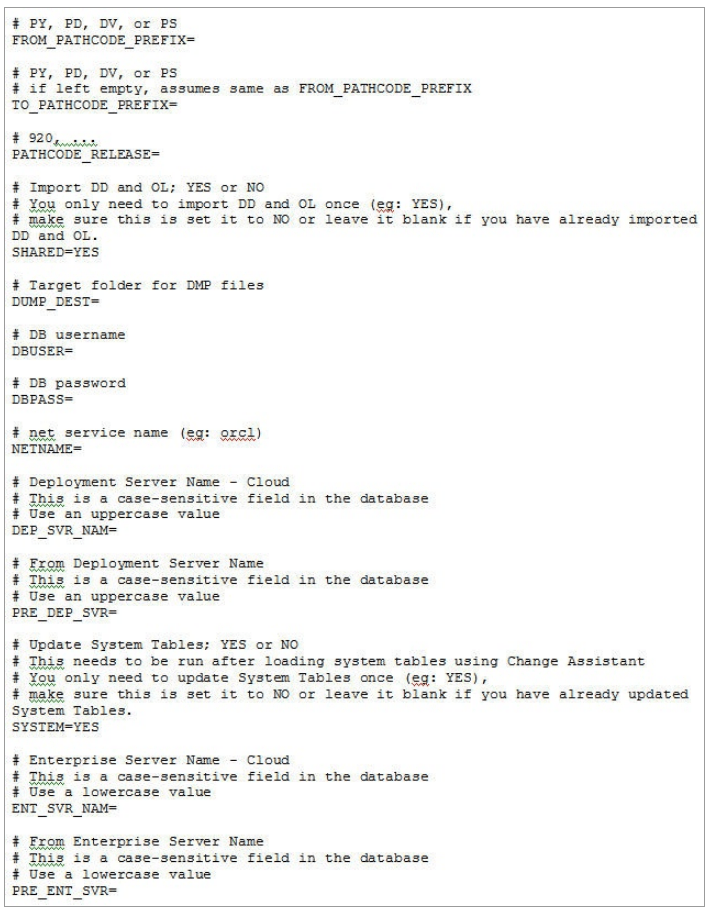
Fichier imp_set
Champ Description FROM_PATHCODE_PREFIX Préfixe du code de chemin que vous avez exporté sur le serveur de base de données sur place. Entrez DV.
Les valeurs valides sontPY,PDetDV.TO_PATHCODE_PREFIX Préfixe du code de chemin cible sur le serveur de base de données Oracle Cloud.
Elles peuvent être identiques ou différentes de FROM_PATHCODE_PREFIX.PATHCODE_RELEASE Entrez 920. Ne la modifiez pas.
PARTAGÉ Entrez YESpour importer le dictionnaire de données. Vous n'avez besoin d'importer le dictionnaire de données qu'une seule fois.
Sinon, entrezNO.DUMP_DEST Chemin complet du dossier dans lequel vous avez copié les fichiers de vidage de base de données. Entrez /u01/OracleDB/MoveAndImprove.
UTILISATEUR DE BASE DE DONNÉES Utilisateur de base de données autorisé à effectuer des opérations IMPDP. PASSERELLE DE BASE DE DONNÉES Mot de passe de DBUSER. Entrez le mot de passe du système.
Note : Si votre mot de passe de base de données contient des caractères spéciaux autorisés tels que $, vous devez placer des guillemets simples autour du mot de passe de base de données dans les fichiers exp_set etimp_set. Par exemple, si votre mot de passe de base de données inclut un symbole $, vous devez spécifier cette valeur comme suit :
DBPASS='Hello$123'
NOM NET Nom TNS de la base de données (par exemple, entrez orcl).
DEP_SVR_NAM Nom du serveur de déploiement Oracle Cloud en majuscules.
PRE_DEP_SVR Nom du serveur de déploiement sur place en majuscules.
SYSTÈME Entrez YES. Cela ne doit être importé qu'une seule fois.
ENT_SVR_NAM Nom du serveur d'entreprise en nuage d'Oracle. Faites correspondre le cas en tant que nom dans la table SY920.F9650.
PRE_ENT_SVR Nom du serveur d'entreprise sur place. Faites correspondre la casse en tant que nom dans la table SY920.F9650du serveur Enterprise Server sur place.
- Passez (
su) à l'utilisateur oracle et naviguez jusqu'au dossier de scripts. - Exécutez
import.sh. Les journaux sont créés dans le répertoire dump. Vérifiez les journaux pour vous assurer que l'importation a réussi.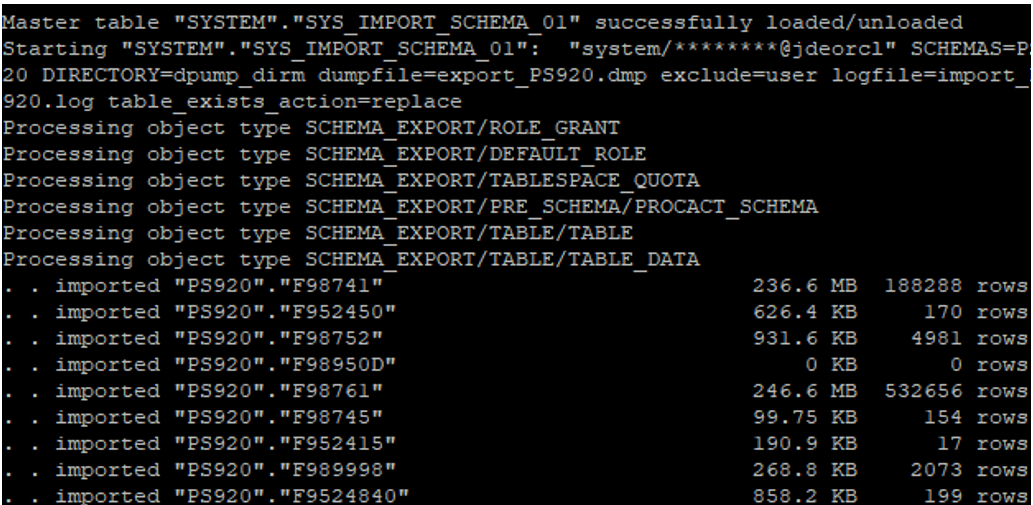
import.sh
Tâche 4 : Exécution des UBE sur le serveur de déploiement Oracle Cloud
Sur le serveur de déploiement Oracle Cloud, exécutez les versions R98403XB pour copier les données de l'environnement sur place vers le nuage. Ne modifiez pas la sélection de données pour chaque version et vérifiez les rapports PDF.
- Exécutez les versions R98403XB sur le serveur de déploiement Oracle Cloud pour copier les données de l'environnement sur place vers le serveur de déploiement Oracle Cloud.
- R98403XB, XJDE0034 copie les rangées du système en mode ADD. Notez que ce processus ne copie pas les mappages OCM, les définitions d'environnement et l'historique ESU.
- R98403XB, XJDE0035 copie un sous-ensemble de tables de bibliothèque d'objets dans Data Dictionary Local, en tant qu'entrée dans la fusion de bibliothèques d'objets R98605.
- R98403XB, XJDE0037 copie les tables d'historique ESU dans le dictionnaire de données local, en tant qu'entrée dans la fusion d'historique ESU R96723.
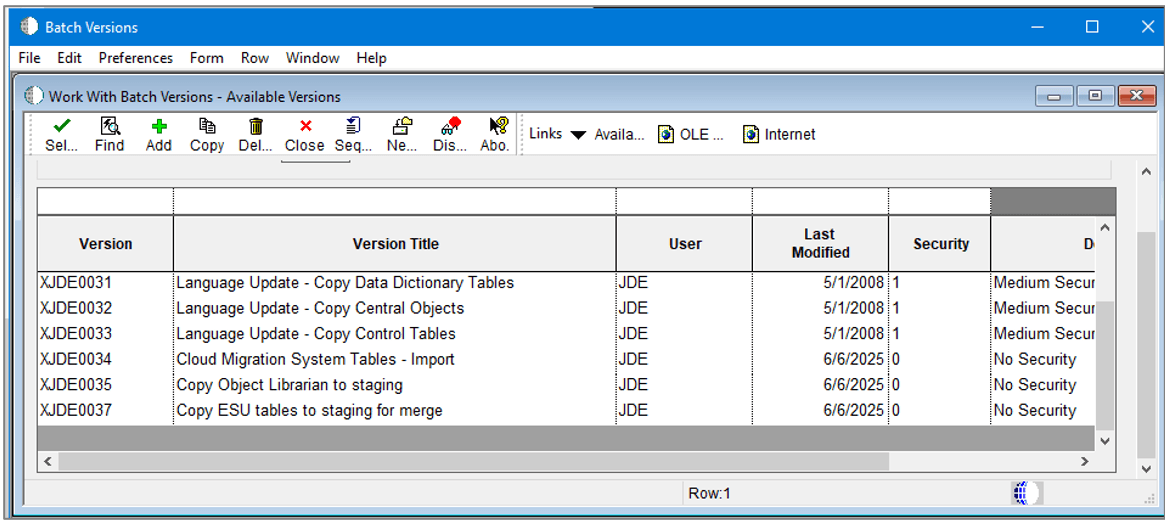
Rapport R98403XA - Copier les tables dans XML - Modifiez Entrez la valeur de l'option de traitement XML
Data Pathpour chacune de ces versions à l'emplacement où vous avez copié PlannerData à partir de votre serveur de déploiement sur place.
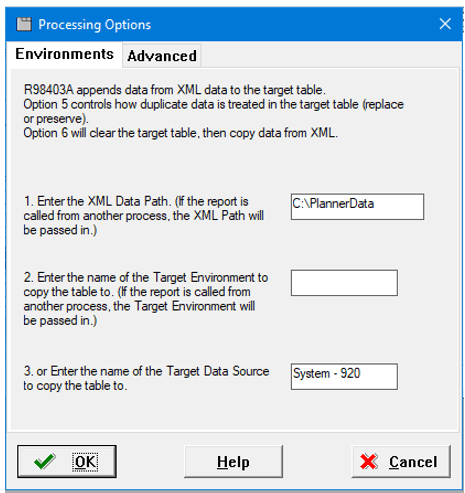
R98403XA Options de traitement - Vérifiez les fichiers PDF pour vous assurer que les copies ont réussi.
- Exécutez UBE R98605 - Fusionner les enregistrements OL à partir d'un emplacement sur place en un clic.
- R98605 supprime les rangées F9861, F98602, F98603, F9861W pour le code de chemin cible.
- Copie les rangées F9861, F98602, F98603, F9861W pour le code de chemin source à partir du serveur de déploiement sur place et remplace le code de chemin cible et le serveur de déploiement cible. Par exemple, copiez
PD920dansDV920ouDV920dansDV920. - Copie les rangées F9860, F9860W, F98601, F9862, F9863, F9865 en mode APPEND pour les objets personnalisés trouvés dans F9861 pour le code de chemin source.
- Ajoute la rangée F9860W manquante pour chaque F9861W.
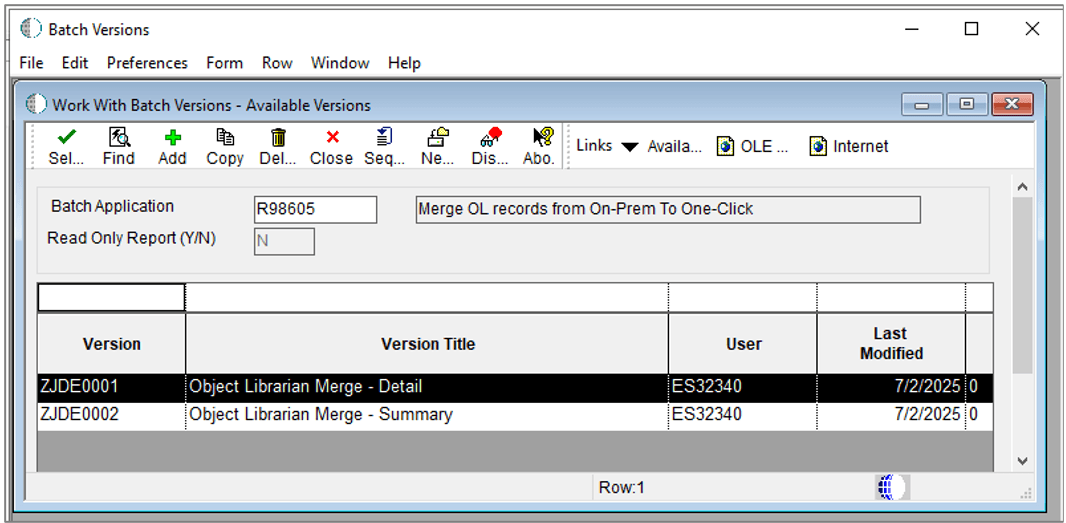
R98605 - Fusionner les enregistrements OL dès l'installation en un clic - Vérifiez les options de traitement. Ne modifiez pas la valeur Source de données source.
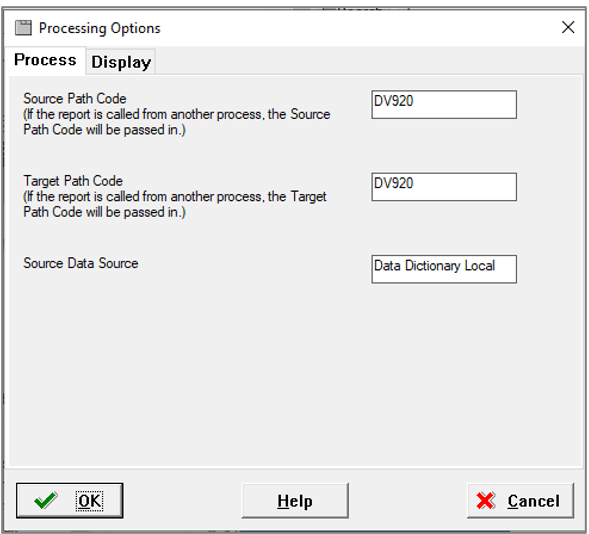
R98605 Options de traitement - Onglet Processus Champ Sommaire/Détails -
1affiche uniquement le nombre de rangées.0répertorie également toutes les rangées d'objet qui ont été copiées.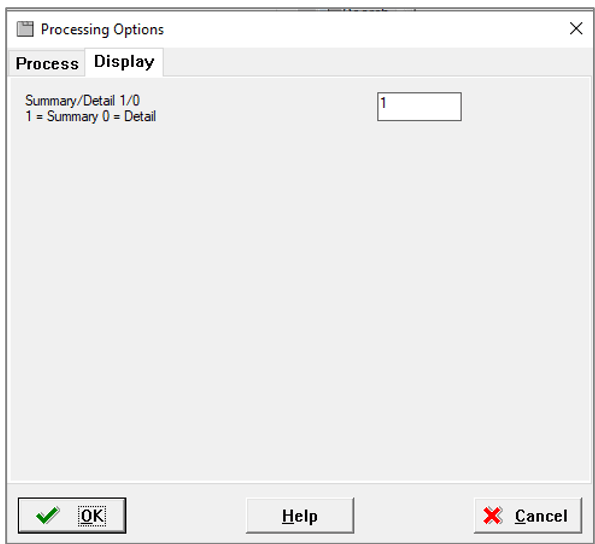
R98605 Options de traitement - Onglet Affichage - Sert à consulter les rapports sommaires et détaillés.
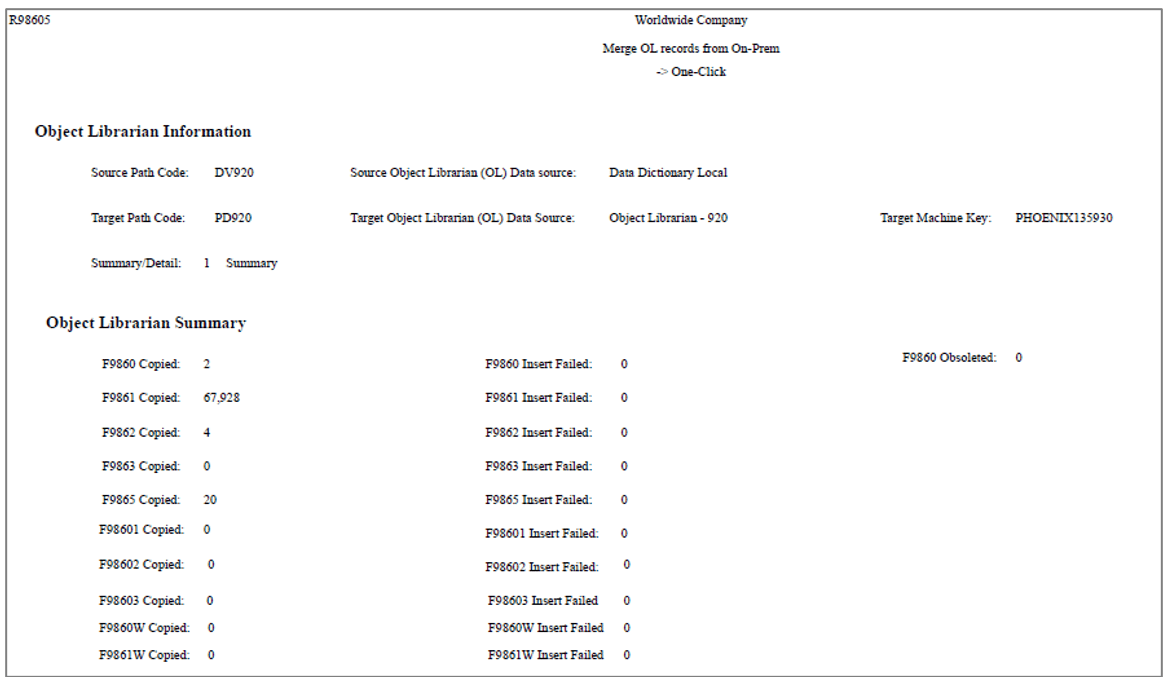
Rapport sommaire R98605 Detail (
0) répertorie tous les objets qui ont été copiés et affiche le nombre de lignes.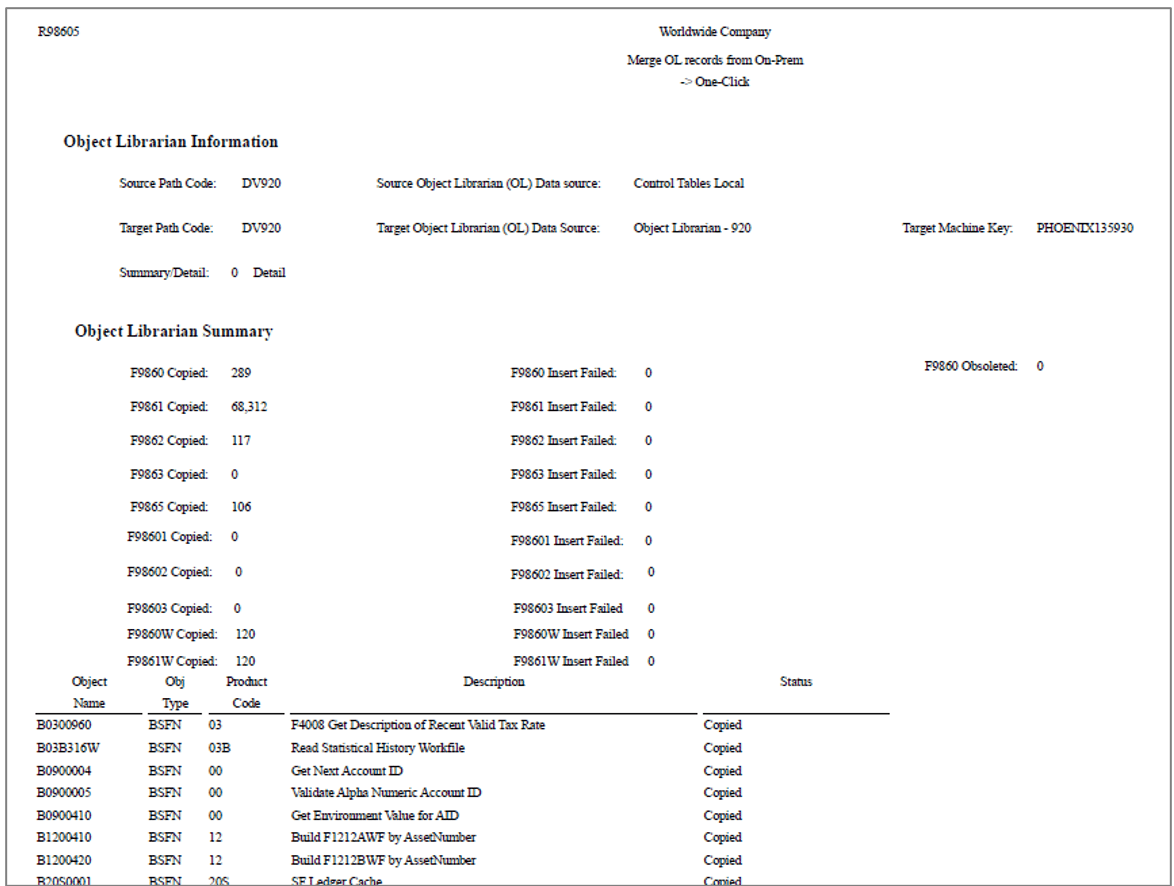
Rapport détaillé R98605 - Exécutez UBE R96723, ZJDE0002 en mode final. Il copie l'historique ESU vers System Local et System - 920. ZJDE0001 est le même rapport en mode de vérification et n'effectue aucune mise à jour. Le mode de vérification n'affiche que les nombres d'enregistrements qui seraient insérés en mode final.
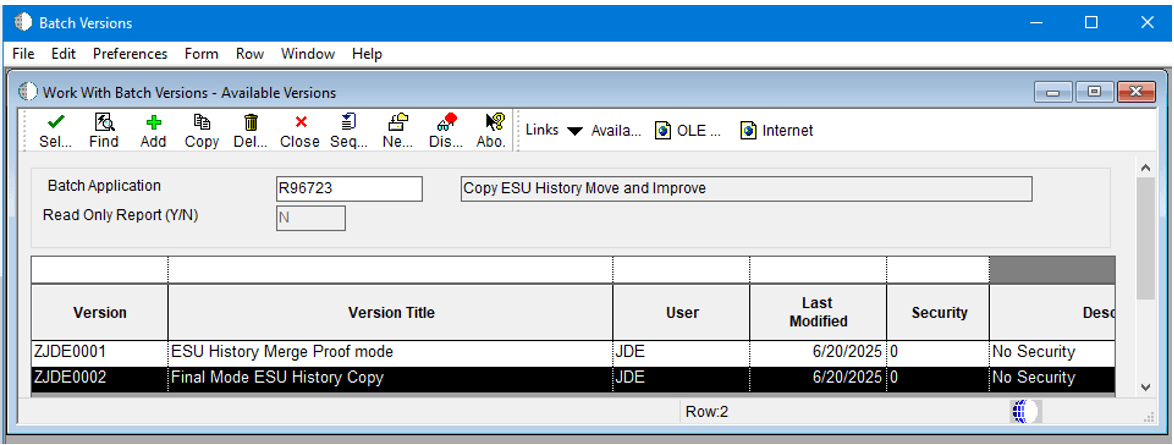
R96723 ZJDE0002 UBE R96723, ZJDE0002 UBE :
- Supprime F9671 dans System Local / System - 920 pour l'environnement cible.
- Copie F9671 pour l'environnement source, en remplaçant l'environnement cible. (Par exemple PD920 -> DV920 ou DV920 –> DV920).
- Supprime F9672 dans System Local / System - 920 pour le code de chemin cible.
- Copie F9672 pour le code de chemin source, en remplaçant le code de chemin cible. (Par exemple PD920 -> DV920 ou DV920 –> DV920).
- À ce stade, l'historique ESU de l'environnement/du code de chemin cible correspond aux objets centraux sur place qui ont été exportés et importés.
- Supprime F9671 dans System Local / System - 920 pour l'environnement cible.
- Dans les options de traitement pour R96723, remplacez l'environnement source par l'environnement à partir duquel vous voulez copier les données et l'environnement cible. Ne modifiez pas la valeur Source ESU Data Source ou la sélection de données.
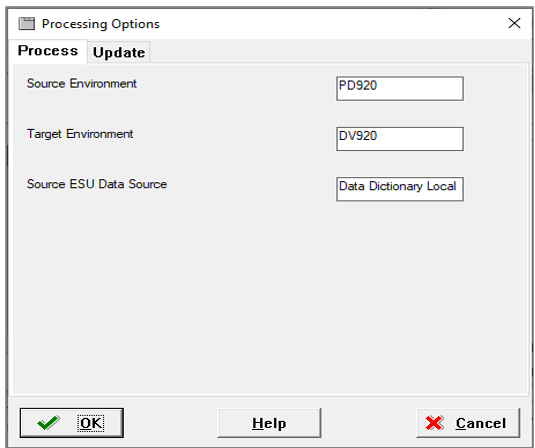
R96723 Options de traitement - Onglet Processus - Le mode de vérification ne met pas à jour les tables, mais affiche le nombre d'enregistrements. Le mode final met à jour les tables.
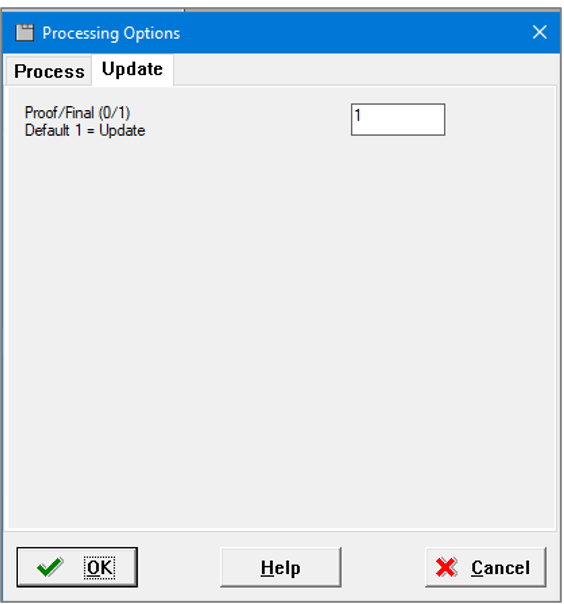
R96723 Options de traitement - Onglet Mise à jour - Consultez le rapport R96723 - Copy ESU History Move and Improve.
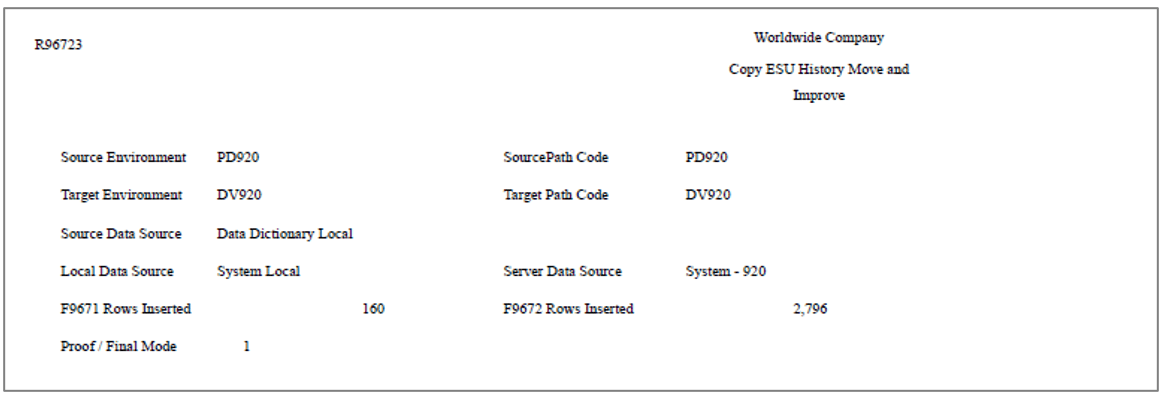
R96723 - Copier le rapport de déplacement et d'amélioration de l'historique ESU
Tâches après migration
Après l'exécution de tous les scripts et UBE :
- Déployez les éléments suivants vers le code de chemin cible sur le serveur de base de données en nuage Oracle :
- Dernière mise à jour du planificateur au code de chemin cible, si elle n'est pas installée.
- Derniers outils Regroupement ESU.
- UN9 update ou la mise à jour qui correspond au reste de votre installation Oracle Cloud (un clic) (cela équivaut à effectuer une mise à niveau simplifiée de E920 à E920).
- Exécutez les instructions spéciales et les conversions de table pour la mise à jour UN9.
- Réinitialisation de la sécurité ou du mot de passe
Connectez-vous à DEP920 sur le serveur de déploiement et modifiez les mots de passe pour les nouveaux remplacements de sécurité.P98LPSECpourF98OWSECetP980001pour les utilisateurs du systèmeF98OWPU. Recherchez le remplacement de sécurité pour le mappage de serveur à partir du serveur d'entreprise sur place et supprimez la rangée. Par exemple,<OnPrem>- 920 Server Map.
Note :
Les mots de passe des rangéesF98OWSECetF98OWPU - Créez et déployez un ensemble complet dans le code de chemin cible. La création du package ne fonctionne pas s'il existe des remplacements de sécurité avec des mots de passe non valides.
- Vous pouvez maintenant modifier
jde.inisur le serveur d'entreprise afin que les services puissent s'exécuter à l'aide de l'environnement migré.
Liens connexes
Autres ressources d'apprentissage
Pour plus de ressources de formation, visitez le LearnJDE.
Pour obtenir de la documentation sur le produit, visitez JD Edwards à partir d'Oracle Help Center.
Migration de JD Edwards EnterpriseOne vers Oracle Cloud pour Linux
G45214-01
Octobre 2025
Copyright © 2025, Oracle et/ou ses sociétés affiliées.